Khi quản trị hệ thống Linux của mình, bạn có thể gặp phải các tình huống cần thêm người dùng vào nhóm. Thật dễ dàng để thêm hoặc xóa người dùng khỏi một nhóm trên Ubuntu, bài viết này sẽ hướng dẫn bạn cách thực hiện.
Trong Linux nhóm dùng để làm gì?
Một nhóm trong Linux là một tập hợp người dùng. Chúng được sử dụng để quản lý các quyền cho toàn bộ một nhóm người dùng thay vì sửa đổi quyền của từng người dùng một. Bạn nên hiểu về các nhóm vì khái niệm này được sử dụng trên toàn bộ hệ điều hành giống Unix, không chỉ Linux.
Người dùng cần thuộc ít nhất một nhóm. Đây là nhóm chính (primary group) của người dùng. Một người dùng có thể và thường thuộc về một số nhóm khác, được gọi là nhóm phụ (secondary group). Thường có giới hạn về số lượng nhóm phụ mà một người dùng có thể thuộc về, nhưng đây không phải là điều bạn sẽ gặp phải thường xuyên.
Tất nhiên, các nhóm không phải là cách duy nhất để xử lý các quyền của Linux. Để xử lý các quyền trên cơ sở mỗi người dùng, hãy xem hướng dẫn của chúng tôi về lệnh chmod .
Thêm người dùng vào nhóm trong Ubuntu
Có hai lệnh bạn nên biết khi muốn thêm người dùng vào một nhóm trên Linux. Đó là lệnh
groupsvà lệnh
usermodLệnh groups cho phép xem bạn đã được chỉ định vào những nhóm nào.
Trước khi thêm người dùng vào một nhóm, bạn cần đảm bảo rằng người dùng đó thực sự tồn tại. Để làm điều này, bạn có thể sử dụng lệnh
getentĐể liệt kê tất cả các nhóm, hãy chạyu:
getent group
Bạn sẽ thấy danh sách các nhóm, cũng như danh sách người dùng của chúng.
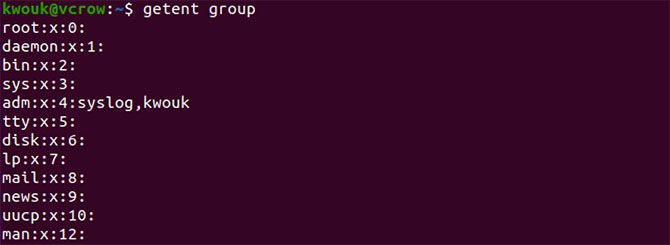
Để thêm người dùng vào một nhóm, hãy sử dụng lệnh
usermodThông thường, bạn sẽ thực hiện việc này bằng một lệnh như sau:
sudo usermod -a -G group username
Với lệnh trên, thay thếgroup bằng tên của nhóm bạn muốn thêm người dùng vào và username với tên của người dùng. Ví dụ:
sudo usermod -a -G sudo kwouk
Điều này sẽ cho phép người dùng được nêu tên sử dụng lệnh sudo. Vì chỉ người dùng trong nhóm đó mới có thể sử dụng lệnh sudo, bạn chỉ có thể chạy lệnh usermod nếu bạn đã ở trong nhóm đó.
Mặc dù hướng dẫn này tập trung vào Ubuntu, nhưng để thêm người dùng vào một nhóm trên các bản phân phối khác, bạn cũng sử dụng các bước tương tự.
Tạo một nhóm mới trong Ubuntu
Đôi khi bạn sẽ gặp phải tình huống cần thêm người dùng vào một nhóm, nhưng nhóm đó không tồn tại. Trong trường hợp này, bạn sẽ cần tự tạo nhóm bằng lênh groupadd.
Lệnh này rất dễ sử dụng. Đơn giản chỉ cần dùng lệnh sudo cùng tên của nhóm bạn muốn tạo. Ví dụ:
sudo groupadd newgroup

Lệnh trên sẽ tạo một nhóm được gọi là “newgroup”. Để thêm người dùng vào nhóm bạn vừa tạo, hãy sử dụng các bước tương tự được nêu ở trên.

Xóa người dùng khỏi nhóm trong Ubuntu
Bây giờ bạn đã biết cách thêm người dùng vào một nhóm trên Linux, nhưng còn việc xóa họ khỏi một nhóm thì sao? Điều này có thể khác nhau giữa các bản phân phối Linux, nhưng trên Ubuntu có thể dễ dàng xóa người dùng khỏi một nhóm.
Lệnh deluser (viết tắt của delete user – xóa người dùng), như tên của nó, thường được sử dụng để xóa hoàn toàn người dùng. Bạn cũng có thể sử dụng nó trên Ubuntu để xóa người dùng khỏi một nhóm, cũng như trên các bản phân phối khác như Debian. Để xóa người dùng khỏi một nhóm, hãy sử dụng lệnh theo cách sau:
sudo deluser username groupname
Luôn đảm bảo kiểm tra kỹ xem có tên nhóm hay không. Nếu bạn chạy lệnh mà không có tên nhóm, nó sẽ xóa người dùng hoàn toàn. Ví dụ: lệnh sau sẽ xóa người dùng khỏi nhóm “sudo.”
sudo deluser kwouk sudo
Nếu bạn bỏ “sudo” khỏi lệnh trên, nó sẽ xóa người dùng “kwouk.”

Để kiểm tra lại những nhóm mà người dùng đã được chỉ định, chỉ cần chạy lệnh:
sudo groups username
Một cách dễ dàng hơn để thêm và xóa người dùng khỏi nhóm
Nhiều người muốn sử dụng công cụ đồ họa trên Ubuntu để thêm người dùng và xóa họ khỏi nhóm. Để thực hiện việc này, bạn sẽ cần cài đặt gói “gnome-system-tools”, gói này chứa một số tiện ích khác nhau. Chúng ta chỉ quan tâm đến ứng dụng “Users and Groups” (Người dùng và Nhóm), nhưng chúng ta vẫn cần cài đặt toàn bộ gói. Để thực hiện việc này, hãy chạy lệnh sau:
sudo apt install gnome-system-tools
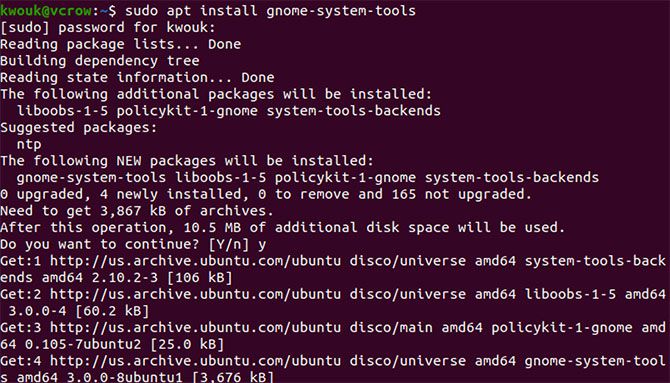
Với các lời nhắc, trả lời yes (có), sau đó đợi các gói tải xuống và cài đặt. Sau khi cài đặt xong, hãy khởi chạy ứng dụng Người dùng và Nhóm.
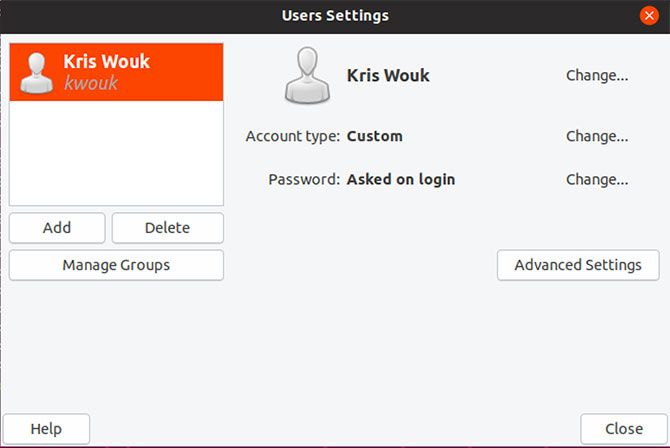
Ở phía bên trái, bạn sẽ thấy danh sách những người dùng trên hệ thống của mình. Để thêm và xóa người dùng khỏi nhóm, hãy nhấp vào Manage groups (Quản lý nhóm). Bạn sẽ thấy danh sách tất cả các nhóm đang có trong quá trình cài đặt Ubuntu của mình. Thêm người dùng vào nhóm bằng cách nhấp vào Properties (Thuộc tính) và chọn hộp kiểm bên cạnh tên của họ. Xóa người dùng khỏi nhóm bằng cách bỏ chọn hộp.
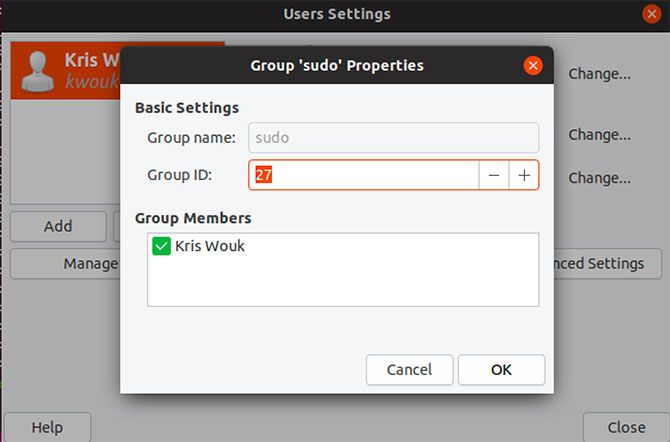
Dịch từ: https://www.makeuseof.com/tag/ubuntu-linux-add-user-to-group/
Vân Nguyễn

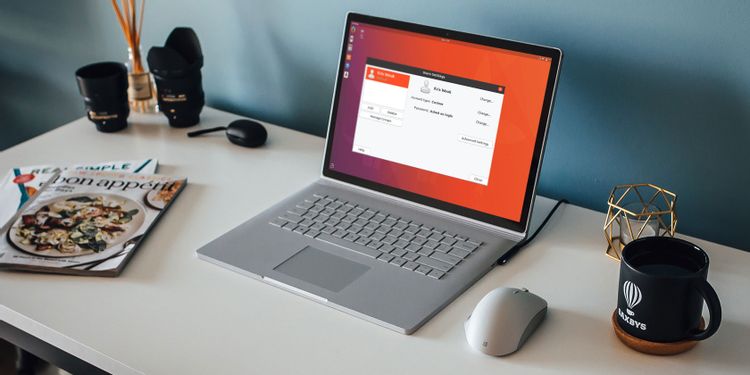






Bình luận (0
)